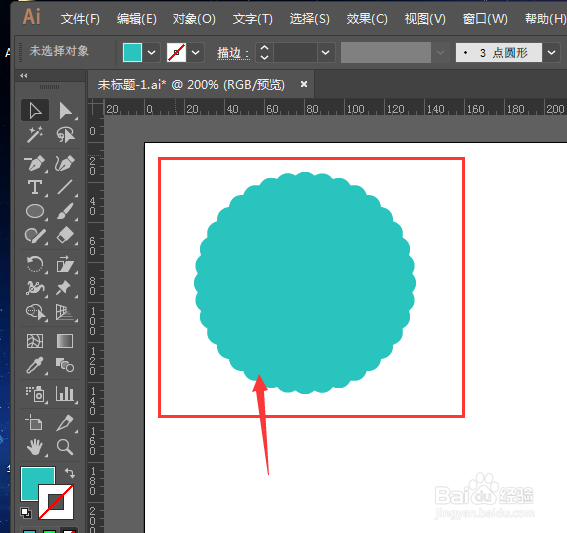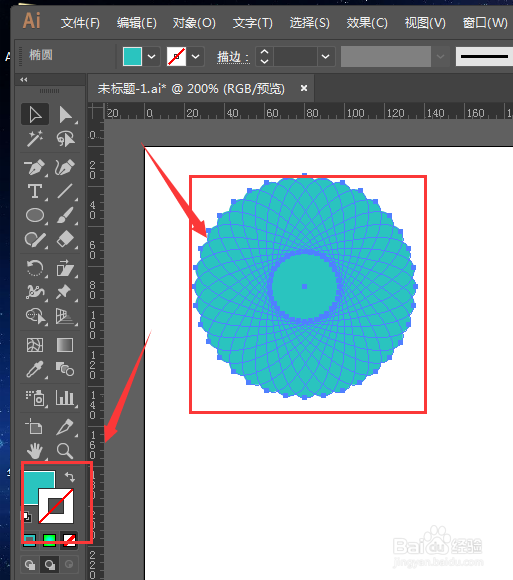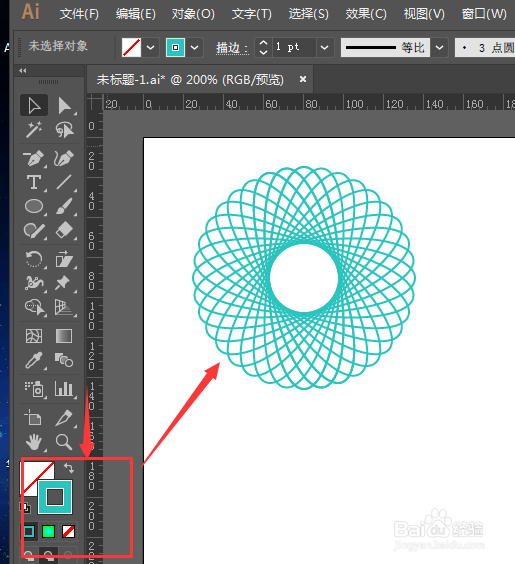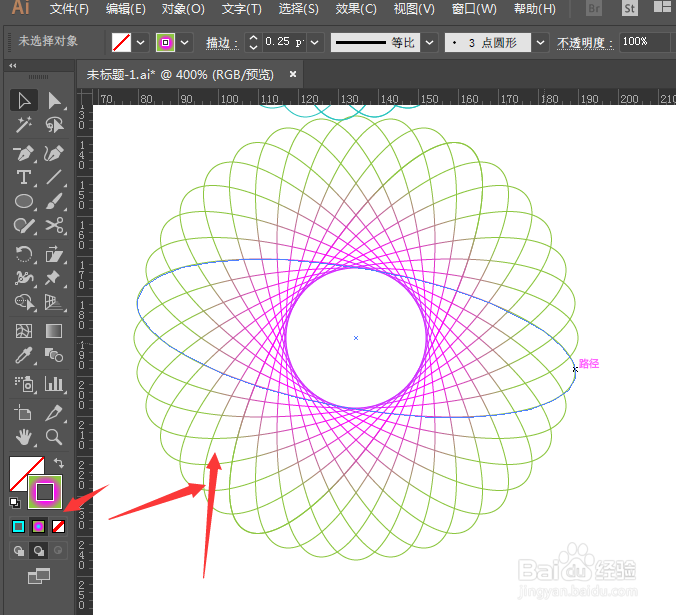Illustrator制作图案花纹效果
1、选择椭圆工具,创建一个长条的椭圆形状,如图所示
2、然后选择旋转工具,按住alt建点击中心点,设置旋转角度为10度确定复制
3、对椭圆做连续复制ctrl+D一周,最后这样一个图案就形成了
4、将全部的图形选中,可以调整下填充、描边属性
5、将填充关闭,开启描边后的效果如图所示
6、对描边哈可以使用渐变线条样式,最后效果又不同。
声明:本网站引用、摘录或转载内容仅供网站访问者交流或参考,不代表本站立场,如存在版权或非法内容,请联系站长删除,联系邮箱:site.kefu@qq.com。